PS抽出滤镜抠图方法讲解新手抠图教程
- 格式:doc
- 大小:1.04 MB
- 文档页数:6

6大抠图滤镜使用教程1、抽出滤镜边缘高光工具:此工具绘制过的地方(默认绿色)在抠图后是半透明的,使用此工具的过程中按住alt键可以临时切换成橡皮擦工具(可以查擦除绘制的高光),按住Ctrl键可以临时切换成智能高光工具。
智能高光工具:在使用边缘高光工具时按住ctrl键可以临时切换成智能高光工具或是使用边缘高光工具时勾选右侧“智能高光显示”复选框。
智能高光工具只有在被扣物体的边缘很锐利清晰时才会使用,其会自动跟踪物体边缘(与磁性套索工具类似)。
填充工具:当使用边缘高光工具绘制出一个封闭的范围时,可以使用填充工具,填充的蓝色(默认)部分在抠图后是完全不透明的。
清除工具和边缘修饰工具:在使用填充工具填充后,单击预览,可以使用清除工具和边缘修饰工具,清除工具可以清除掉未被扣去的部分,按住Alt键,可以对扣去的部分进行恢复。
使用边缘修饰工具可以使毛躁的边缘锐利,按住ctrl键可以是边缘的像素移动。
吸管工具:当勾选右侧的“强制前景色”,吸管工具处于可使用状态,使用吸管吸取要保留的颜色。
抽出滤镜抠图主要分为两种:一种是正常抠图,另一种是半透明抠图。
正常抠图:使用高光工具沿边缘绘制,填充工具进行填充抠图即可。
半透明抠图:先强制前景色为要保留的颜色,然后使用高光工具进行涂抹(完全涂抹);如果背景中既没有白色也无黑色可以强制一次白色为前景色,强制一次黑色为前景色即可得到半透明结果;但若背景中含有白色或是黑色要使用吸管吸取强制的前景色,在使用高光工具涂抹即可。
抽出滤镜中,边缘高光绘制出来的(默认绿色)是半透明的;填充工具填充的(默认蓝色)是完全不透明的。
平滑:用来定义提取边缘的柔滑程度。
通道:文件中如果含有alpha通道(即所存储的选区),可以作为选区的提取边缘。
通常使用抽出滤镜抠图后,还要使用背景橡皮擦工具和历史记录画笔等工具达到完美抠图。
2、Primatte滤镜View Option(视图选项):Comp(以最终结果显示)、Mask(以蒙板显示)、Front(以前景显示)、Back(以背景显示)。
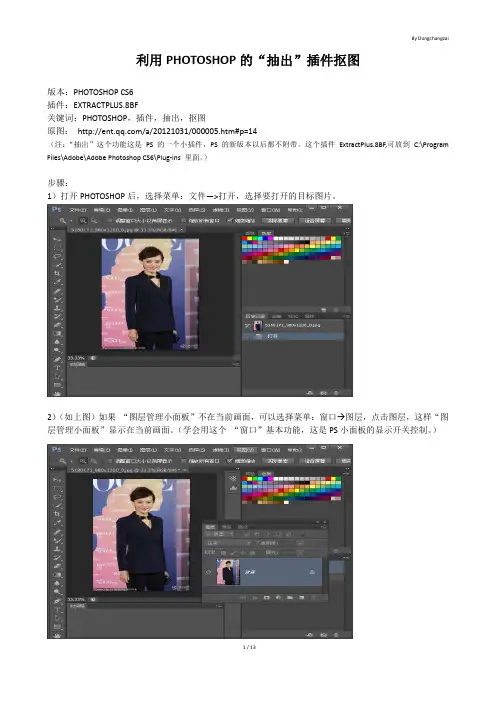
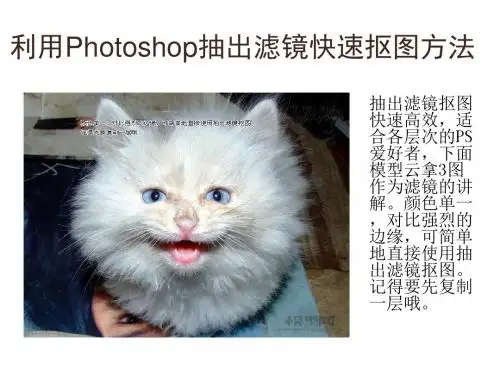
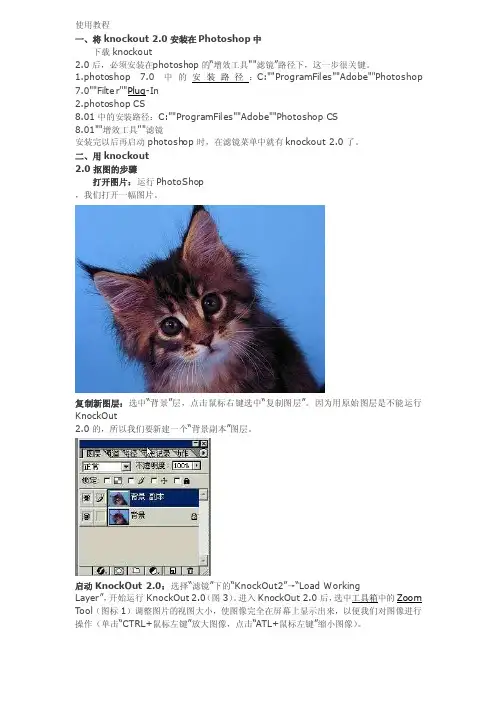
使用教程一、将knock out 2.0安装在Ph otosh op中下载knoc kout2.0后,必须安装在p hotos hop的“增效工具""滤镜”路径下,这一步很关键。
1.photos hop 7.0中的安装路径:C:""Progra mFile s""Adobe""Photos hop 7.0""Filter""Plug-In2.photos hop CS8.01中的安装路径:C:""Progra mFile s""Adobe""Photos hop CS8.01""增效工具""滤镜安装完以后再启动pho tosho p时,在滤镜菜单中就有kno ckout 2.0了。
二、用knock out2.0抠图的步骤打开图片:运行Phot oShop,我们打开一幅图片。
复制新图层:选中“背景”层,点击鼠标右键选中“复制图层”。
因为用原始图层是不能运行Knoc kOut2.0的,所以我们要新建一个“背景副本”图层。
启动Knoc kOut2.0:选择“滤镜”下的“KnockO ut2”→“Load Workin gLayer”,开始运行Kn ockOu t 2.0(图3)。
进入Knoc kOut2.0后,选中工具箱中的Zoom Tool(图标1)调整图片的视图大小,使图像完全在屏幕上显示出来,以便我们对图像进行操作(单击“CTRL+鼠标左键”放大图像,点击“ATL+鼠标左键”缩小图像)。
画出图片保留区域:在Knock Out 2.0的界面里点击工具箱里的Insi deobject,沿图片的内部边缘开始画线(图4),画线以内的部分就是需要保留的部分。
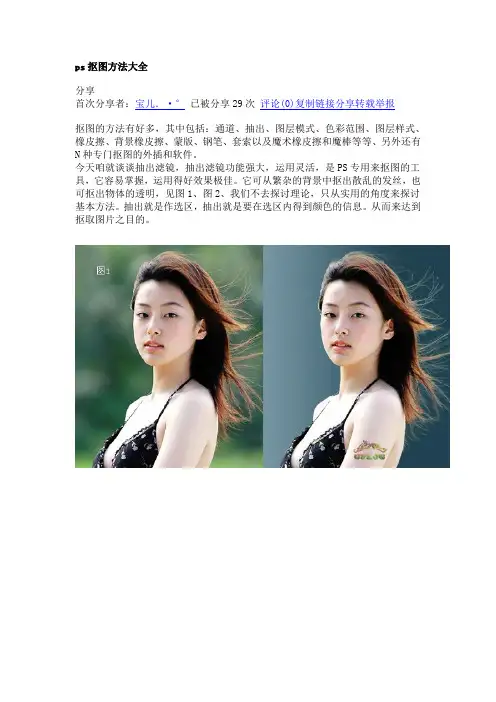
ps抠图方法大全分享首次分享者:宝儿.·°已被分享29次评论(0)复制链接分享转载举报抠图的方法有好多,其中包括:通道、抽出、图层模式、色彩范围、图层样式、橡皮擦、背景橡皮擦、蒙版、钢笔、套索以及魔术橡皮擦和魔棒等等、另外还有N种专门抠图的外插和软件。
今天咱就谈谈抽出滤镜,抽出滤镜功能强大,运用灵活,是PS专用来抠图的工具,它容易掌握,运用得好效果极佳。
它可从繁杂的背景中抠出散乱的发丝,也可抠出物体的透明,见图1、图2、我们不去探讨理论,只从实用的角度来探讨基本方法。
抽出就是作选区,抽出就是要在选区内得到颜色的信息。
从而来达到抠取图片之目的。
一、抠取图片的单色抽出滤镜抠图,分为单色抠取和全色抠取两种,当需要强调抠取某一种颜色时,例如:发丝、羽毛、透明的纱等,就要用到抽出滤镜里的强制前景这一项,你需要抠取哪一部分颜色,就把强制前景设置为该种颜色,颜色的设置可用吸管工具来提取,见图3。
1、单色抠取的步骤以小兔为例,首先在强制前景处打上勾,你需要抠取什么颜色,就用吸管工具点选,然后用高光器工具在需要抠取的地方涂抹绿色,首先强制前景白色抠取小兔的白毛,见图4,抽出的结果,见图4a。
再强制前景黑色抠取小兔的耳朵,见图5,抽出的结果,见图5a。
最后的效果,见图6。
2、综上所述,每抠取一个单色就需要复制一个原始图层,抠取n种单色就要复制n个图层,最后再复制一层,放在最顶层,在这层加蒙版用黑画笔涂抹出新的背景。
例图见图7、图8、图9,图10、图11、图12。
二、抠取图片的全色全色抠取图片,不要在强制前景处打勾,用高光器工具沿边缘描绿色,笔触要适当,小一点会更精确,一般在5左右,用填充工具把中间填充蓝色。
见图13、 14、效果见图15。
三、注意事项每获得一个抠出的图层,都要把图放大检查,用橡皮擦或蒙版清除边缘的杂色,这样才会使新的图片干净清澈。
四、抽出抠图的特点1、可去除边缘杂色,见图16,图17。
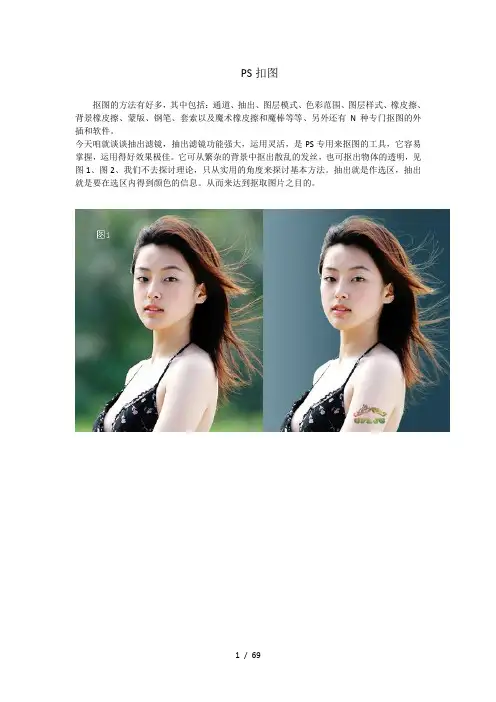
PS扣图抠图的方法有好多,其中包括:通道、抽出、图层模式、色彩范围、图层样式、橡皮擦、背景橡皮擦、蒙版、钢笔、套索以及魔术橡皮擦和魔棒等等、另外还有N种专门抠图的外插和软件。
今天咱就谈谈抽出滤镜,抽出滤镜功能强大,运用灵活,是PS专用来抠图的工具,它容易掌握,运用得好效果极佳。
它可从繁杂的背景中抠出散乱的发丝,也可抠出物体的透明,见图1、图2、我们不去探讨理论,只从实用的角度来探讨基本方法。
抽出就是作选区,抽出就是要在选区内得到颜色的信息。
从而来达到抠取图片之目的。
一、抠取图片的单色抽出滤镜抠图,分为单色抠取和全色抠取两种,当需要强调抠取某一种颜色时,例如:发丝、羽毛、透明的纱等,就要用到抽出滤镜里的强制前景这一项,你需要抠取哪一部分颜色,就把强制前景设置为该种颜色,颜色的设置可用吸管工具来提取,见图3。
1、单色抠取的步骤以小兔为例,首先在强制前景处打上勾,你需要抠取什么颜色,就用吸管工具点选,然后用高光器工具在需要抠取的地方涂抹绿色,首先强制前景白色抠取小兔的白毛,见图4,抽出的结果,见图4a。
再强制前景黑色抠取小兔的耳朵,见图5,抽出的结果,见图5a。
最后的效果,见图6。
2、综上所述,每抠取一个单色就需要复制一个原始图层,抠取n种单色就要复制n个图层,最后再复制一层,放在最顶层,在这层加蒙版用黑画笔涂抹出新的背景。
例图见图7、图8、图9,图10、图11、图12。
二、抠取图片的全色全色抠取图片,不要在强制前景处打勾,用高光器工具沿边缘描绿色,笔触要适当,小一点会更精确,一般在5左右,用填充工具把中间填充蓝色。
见图13、14、效果见图15。
三、注意事项每获得一个抠出的图层,都要把图放大检查,用橡皮擦或蒙版清除边缘的杂色,这样才会使新的图片干净清澈。
四、抽出抠图的特点1、可去除边缘杂色,见图16,图17。
2、可使头发的高光随背景色改变而溶于新背景。
举例说明:01、打开图片,ctrl+j两次,得到图层1和图层1副本02、点击红圈处,创建新图层,得到图层2把这层放于图层1与背景层之间,并填充颜色,这里填充了绿色,作为检验效果和新的背景层。
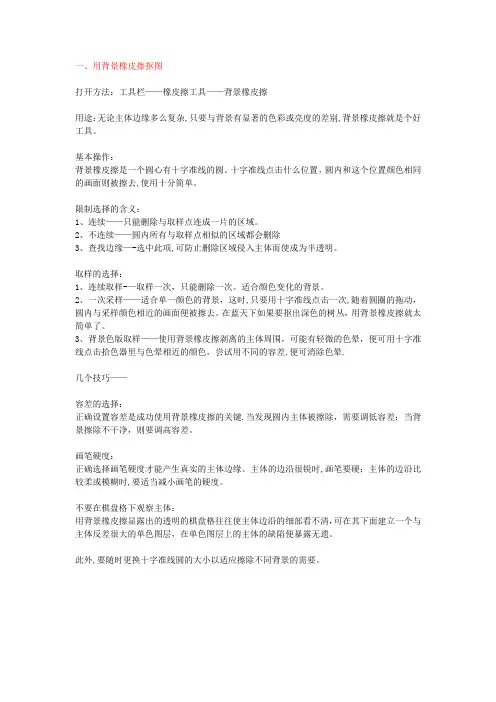
一、用背景橡皮擦抠图打开方法:工具栏——橡皮擦工具——背景橡皮擦用途:无论主体边缘多么复杂,只要与背景有显著的色彩或亮度的差别,背景橡皮擦就是个好工具。
基本操作:背景橡皮擦是一个圆心有十字准线的圆。
十字准线点击什么位置,圆内和这个位置颜色相同的画面则被擦去,使用十分简单。
限制选择的含义:1、连续——只能删除与取样点连成一片的区域。
2、不连续——圆内所有与取样点相似的区域都会删除3、查找边缘—-选中此项,可防止删除区域侵入主体而使成为半透明。
取样的选择:1、连续取样-—取样一次,只能删除一次。
适合颜色变化的背景。
2、一次采样——适合单一颜色的背景,这时,只要用十字准线点击一次,随着圆圈的拖动,圆内与采样颜色相近的画面便被擦去。
在蓝天下如果要抠出深色的树丛,用背景橡皮擦就太简单了。
3、背景色版取样——使用背景橡皮擦剥离的主体周围,可能有轻微的色晕,便可用十字准线点击拾色器里与色晕相近的颜色,尝试用不同的容差,便可消除色晕.几个技巧——容差的选择:正确设置容差是成功使用背景橡皮擦的关键.当发现圆内主体被擦除,需要调低容差;当背景擦除不干净,则要调高容差。
画笔硬度:正确选择画笔硬度才能产生真实的主体边缘。
主体的边沿很锐时,画笔要硬;主体的边沿比较柔或模糊时,要适当减小画笔的硬度。
不要在棋盘格下观察主体:用背景橡皮擦显露出的透明的棋盘格往往使主体边沿的细部看不清,可在其下面建立一个与主体反差很大的单色图层,在单色图层上的主体的缺陷便暴露无遗。
此外,要随时更换十字准线圆的大小以适应擦除不同背景的需要。
实例:用背景橡皮擦将腊梅从背景中抠出, 素材——操作界面及说明——抠图结果——上图的最大问题是对那些焦外的腊梅抠图时画笔太硬,使腊梅不够糊,看看下面的比较-—二、用抽出滤镜抠图打开方法:滤镜菜单-—抽出(一个大大的抽出界面的对话框会出现。
)用途:当主体边缘有丝状物,如头发,只要丝状物与背景有显著的色彩差别,抽出技术就是个好工具。
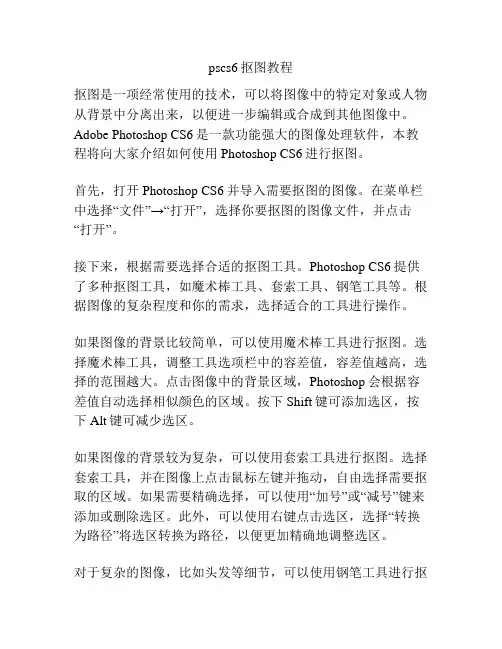
pscs6抠图教程抠图是一项经常使用的技术,可以将图像中的特定对象或人物从背景中分离出来,以便进一步编辑或合成到其他图像中。
Adobe Photoshop CS6是一款功能强大的图像处理软件,本教程将向大家介绍如何使用Photoshop CS6进行抠图。
首先,打开Photoshop CS6并导入需要抠图的图像。
在菜单栏中选择“文件”→“打开”,选择你要抠图的图像文件,并点击“打开”。
接下来,根据需要选择合适的抠图工具。
Photoshop CS6提供了多种抠图工具,如魔术棒工具、套索工具、钢笔工具等。
根据图像的复杂程度和你的需求,选择适合的工具进行操作。
如果图像的背景比较简单,可以使用魔术棒工具进行抠图。
选择魔术棒工具,调整工具选项栏中的容差值,容差值越高,选择的范围越大。
点击图像中的背景区域,Photoshop会根据容差值自动选择相似颜色的区域。
按下Shift键可添加选区,按下Alt键可减少选区。
如果图像的背景较为复杂,可以使用套索工具进行抠图。
选择套索工具,并在图像上点击鼠标左键并拖动,自由选择需要抠取的区域。
如果需要精确选择,可以使用“加号”或“减号”键来添加或删除选区。
此外,可以使用右键点击选区,选择“转换为路径”将选区转换为路径,以便更加精确地调整选区。
对于复杂的图像,比如头发等细节,可以使用钢笔工具进行抠图。
选择钢笔工具,点击细节的边缘点,并不断点击或点击并拖动来设置曲线,以便将选区与图像的边缘对应起来。
抠图完成后,可以进行精细调整。
在菜单栏中选择“选择”→“修改”→“扩展”或“收缩”,调整选区的边缘位置,以使抠取的图像更加准确。
最后,将抠取好的图像复制到新的图层上。
在菜单栏中选择“编辑”→“复制”或按下Ctrl+C键将选区复制,然后选择“文件”→“新建”创建一个新的图层,再按下Ctrl+V键或选择“编辑”→“粘贴”将图像粘贴到新的图层上。
以上就是使用Photoshop CS6进行抠图的简单教程。
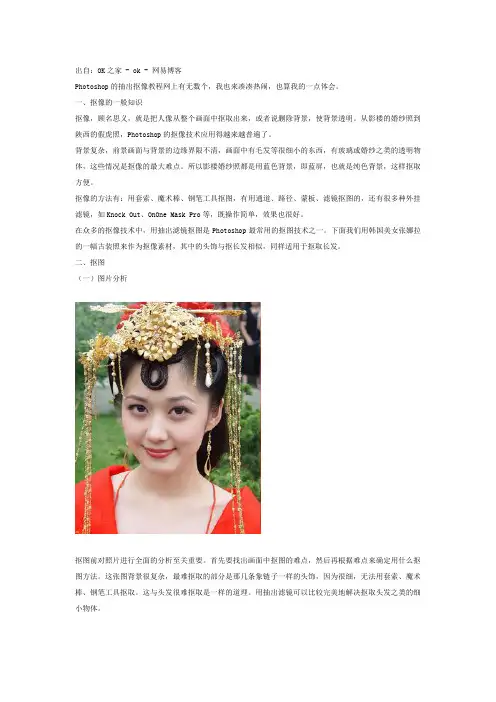
出自:OK之家 - ok - 网易博客Photoshop的抽出抠像教程网上有无数个,我也来凑凑热闹,也算我的一点体会。
一、抠像的一般知识抠像,顾名思义,就是把人像从整个画面中抠取出来,或者说删除背景,使背景透明。
从影楼的婚纱照到陕西的假虎照,Photoshop的抠像技术应用得越来越普遍了。
背景复杂,前景画面与背景的边缘界限不清,画面中有毛发等很细小的东西,有玻璃或婚纱之类的透明物体,这些情况是抠像的最大难点。
所以影楼婚纱照都是用蓝色背景,即蓝屏,也就是纯色背景,这样抠取方便。
抠像的方法有:用套索、魔术棒、钢笔工具抠图,有用通道、路径、蒙板、滤镜抠图的,还有很多种外挂滤镜,如Knock Out、OnOne Mask Pro等,既操作简单,效果也很好。
在众多的抠像技术中,用抽出滤镜抠图是Photoshop最常用的抠图技术之一。
下面我们用韩国美女张娜拉的一幅古装照来作为抠像素材,其中的头饰与抠长发相似,同样适用于抠取长发。
二、抠图(一)图片分析抠图前对照片进行全面的分析至关重要。
首先要找出画面中抠图的难点,然后再根据难点来确定用什么抠图方法。
这张图背景很复杂,最难抠取的部分是那几条象链子一样的头饰,因为很细,无法用套索、魔术棒、钢笔工具抠取。
这与头发很难抠取是一样的道理。
用抽出滤镜可以比较完美地解决抠取头发之类的细小物体。
(二)打开图片,复制图层:图片打开后,在图层面板中按住背景图层拖动到“创建新图层”上,复制一个新图层选定背景副本,点击滤镜/抽出击滤镜/抽出,打开抽出滤镜界面(三)抽出抠图抽出滤镜有两种抠图方法,单色抠图和全色抠图。
因为头饰是单一的黄色,这里我们用单色抠图来抠取头饰。
而全色抠图是将整个图像中的所有颜色都抠取出来。
点1、单色抠图勾选强制前景,用吸管吸取头饰的黄色作为前景色。
用边缘高光工具涂抹,因为只有头饰和耳环是悬空挂在背景上很难抠取,所以只要涂抹头饰和耳环就可以了。
2、擦除多余的背景色点击预览出现下图,红色部分最终还是需要的,去不去掉无所谓,但墨绿色的地方是抠取错误留下的背景色,一定要去掉。
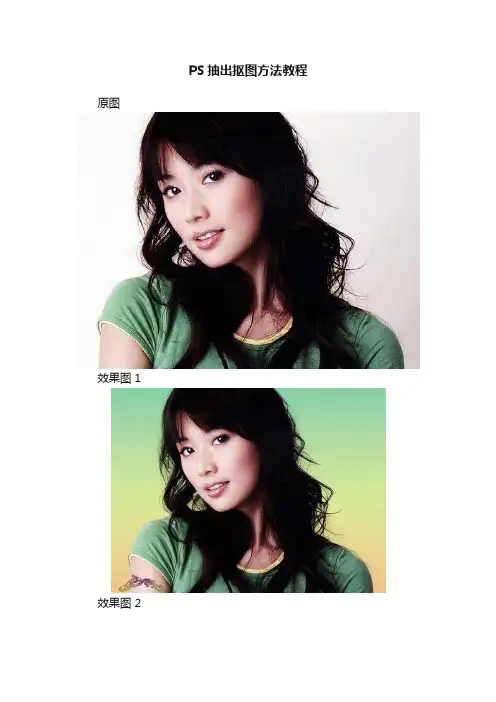
PS抽出抠图方法教程原图
效果图 1
效果图 2
01、这个方法可以去除散发的边缘杂色,当我们打开图片时可以看到散发的边缘有红色的杂色。
02、打开图片后,ctrl+j两次,分别得到图层1和图层1副本,
点击红圈处新建图层2,放于图层1和背景层之间。
填充颜色,作为检查效果和新的背景层。
03、在图层1里执行滤镜--抽出命令,在强制前景处打勾,颜色设置为黑色,用高光器工具按图示涂抹绿色。
04、抽出后的效果。
05、把图放大到400%,检查发丝的边缘杂色,用橡皮擦或蒙版清除掉,以使抠出后的图片清澈。
06、点击图层1副本,再点击图示的右下红圈处,加图层蒙版,
用黑画笔涂抹出新的背景。
07、最终效果头发的边缘杂色没有了。
二、抽出滤镜的特性
当我们抽取单色时,往往会遇到抠出后达不到所要的效果,是什么原因造成的呢?我们来分析一下:
01、我们要抠出黑色的头发,在抽出滤镜里,强制前景处打勾,颜色设置为黑色,用高光器工具把人物全部涂抹绿色作出选区。
为什么全部涂抹?因为人物的整个主体都有黑色的成分,这些黑色成分是完整的,连续的,所以要全部涂抹。
02、抽出后的效果是这样的,发丝完整清晰。
03、如果我们采用局部涂抹作选区把头发分为两个区域分别涂抹。
04、抽出后的效果是这样的,发丝断了,看红圈处,另外内部的黑色头发也没能够抽取出来。
05、综上所述,这说明抽出滤镜抽取单色时,必须保证颜色的完整性,否则就会造成选区的颜色丢失而达不到预期的目的。
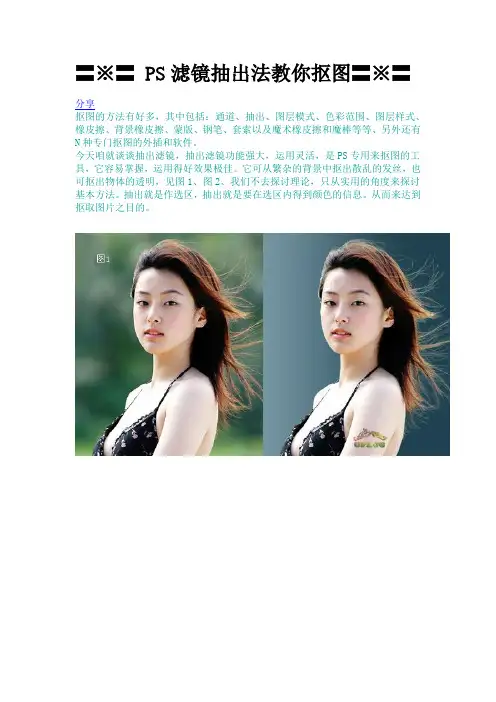
〓※〓 PS滤镜抽出法教你抠图〓※〓分享抠图的方法有好多,其中包括:通道、抽出、图层模式、色彩范围、图层样式、橡皮擦、背景橡皮擦、蒙版、钢笔、套索以及魔术橡皮擦和魔棒等等、另外还有N种专门抠图的外插和软件。
今天咱就谈谈抽出滤镜,抽出滤镜功能强大,运用灵活,是PS专用来抠图的工具,它容易掌握,运用得好效果极佳。
它可从繁杂的背景中抠出散乱的发丝,也可抠出物体的透明,见图1、图2、我们不去探讨理论,只从实用的角度来探讨基本方法。
抽出就是作选区,抽出就是要在选区内得到颜色的信息。
从而来达到抠取图片之目的。
一、抠取图片的单色抽出滤镜抠图,分为单色抠取和全色抠取两种,当需要强调抠取某一种颜色时,例如:发丝、羽毛、透明的纱等,就要用到抽出滤镜里的强制前景这一项,你需要抠取哪一部分颜色,就把强制前景设置为该种颜色,颜色的设置可用吸管工具来提取,见图3。
1、单色抠取的步骤以小兔为例,首先在强制前景处打上勾,你需要抠取什么颜色,就用吸管工具点选,然后用高光器工具在需要抠取的地方涂抹绿色,首先强制前景白色抠取小兔的白毛,见图4,抽出的结果,见图4a。
再强制前景黑色抠取小兔的耳朵,见图5,抽出的结果,见图5a。
最后的效果,见图6。
2、综上所述,每抠取一个单色就需要复制一个原始图层,抠取n种单色就要复制n个图层,最后再复制一层,放在最顶层,在这层加蒙版用黑画笔涂抹出新的背景。
例图见图7、图8、图9,图10、图11、图12。
二、抠取图片的全色全色抠取图片,不要在强制前景处打勾,用高光器工具沿边缘描绿色,笔触要适当,小一点会更精确,一般在5左右,用填充工具把中间填充蓝色。
见图13、 14、效果见图15。
三、注意事项每获得一个抠出的图层,都要把图放大检查,用橡皮擦或蒙版清除边缘的杂色,这样才会使新的图片干净清澈。
四、抽出抠图的特点1、可去除边缘杂色,见图16,图17。
2、可使头发的高光随背景色改变而溶于新背景。
举例说明:01、打开图片,ctrl+j两次,得到图层1和图层1副本02、点击红圈处,创建新图层,得到图层2把这层放于图层1与背景层之间,并填充颜色,这里填充了绿色,作为检验效果和新的背景层。
photoshop7怎么使用抠图大多数的数码照片都需要进行一些后期处理,抠图是我们常用的,下面是店铺带来关于photoshop7怎么使用抠图的内容,希望可以让大家有所收获!photoshop7使用抠图的方法可以看出这张图片背景复杂,人物和背景同为红色调,还有一条麻烦的羽毛围巾。
我们再来看看抽出滤镜的控制窗口,左侧是工具栏,右侧是控制栏。
在抽出滤镜窗口中激活边缘高光器,并勾选智能高光显示复选框。
按照(图2)所示勾选出人物的部分轮廓。
智能高光显示是一项非常实用的功能,可以非常精确的选取人物与背景色对比较强烈的部分。
接下来取消智能高光显示复选框的勾选,选择合适的画笔尺寸,勾选头发与围巾部分。
要注意画笔尺寸不能太大否则一些我们需要保留的部分也会被去掉,并且高光部分要同时包括人物轮廓的内部和外部。
如果高光部分过大可以使用橡皮工具擦除一部分高光,总之要确保人物轮廓选取的精确。
最后使用填充工具对要抠取的部分进行填充,如(图3)所示。
按下OK按钮,就是这么简单人物部分被完美的抠取出来。
对背景层进行填充可以更好的观察抠图的效果,如(图4)所示。
如果在前面的操作中选取的高光部分过多,就会造成人物上想保留的一些部分也被删除。
即使前面没有复制图像也有办法进行补救,激活橡皮工具后按下Alt键,使用历史记录橡皮就可以对人物或背景的一部分进行恢复。
除了前面介绍的抽出滤镜,Photoshop还有一些专门用于抠图的外部滤镜,如knockout和MaskPro等。
同抽出滤镜相比,它们的功能更加强大,抠图的效果也更好,感兴趣的朋友可以试一试。
但是大家不要因为有了抠图滤镜就不去学习手工抠图的方法,有些时候基本功更加重要。
怎么使用PS抽出滤镜怎么使用PS抽出滤镜快来快来,店铺教你怎么使用抽出滤镜。
希望对大家有用,更多内容请关注应届毕业生网!在合成图像的制作中,经常需要将物体与背景分离,如果物体与背景的边界分明则分离的操作较为容易。
但如果物体的边缘复杂,尤其是动物毛发这样的情况时,传统的方法就很难使用。
我们学习过使用复制并修改通道,然后将其转为选区后建立蒙版这个方法。
它虽然可以分离出非常复杂的物体,但也有限制,因为其中有一步是要用画笔涂抹Alpha通道以完善选区。
如下左图是原图,其中反差最大的通道如下中图,我们将其复制后需要用画笔涂抹,如下右图。
可以看出这时候的涂抹也是很麻烦的,红色箭头处就是没有涂抹好的痕迹,虽然用较小的画笔可以达到效果,却要耗费许多时间。
并且别忘了将小狗涂白之后,还要将背景涂黑才能转换出好的选区。
这里的背景并不是单纯或相近的灰度,使用色彩调整命令就很难达到目的。
只能使用画笔去慢慢涂抹。
-Photoshop提供了一个专门用于此类用途的工具,虽然位于滤镜菜单,却更像是一个功能扩展模块。
【滤镜_抽出】启动后的界面如下左图,使用红色箭头处的画笔绘制小狗的边缘,笔迹应覆盖小狗和背景的边界,并且必须头尾相接形成封闭区域。
同时画笔应尽可能小。
可〖空格_CTRL_单击〗放大图像后用小画笔仔细涂抹。
在完成封闭区域后,使用下右图绿色箭头处的油漆桶工具点击区域内部,会看到小狗部分都被填充。
现在按下确定按钮,小狗就会被从背景中分离出来,原先的背景将被删除成为透明区域。
我们可以在下方在建立一个黑色填充层,看一看抽出的效果如何,下左图是抽出前后的对比,可以看出效果还是令人满意的,尽管并不完美,但比起通过其他手段作出的效果要好很多了。
在抽出滤镜中,完成边界绘制后,我们使用油漆桶对需要小狗进行了填充。
如果我们填充的是背景,则将是保留背景除去小狗。
因此记住油漆桶的作用是确定保留区域。
如果画笔绘制时没有封闭区域,则填充的颜色就会充满整个图像。
如何使用ps的滤镜来抠图
滤镜有很多种,在ps中还有一些滤镜可以进行抠图。
但是很多同学还不太清楚。
那么接下来下面是店铺整理的一些关于如何使用ps的滤镜来抠图,供您参阅。
使用ps的滤镜来抠图的方法
1、启动PS软件
2、打开需要抽出的素材图,单击“滤镜↓ 抽出”命令或按【Ctrl +Alt+ X】组合键。
3、在弹出的“抽出”对话框左侧单击缩放工具,3lian素材,左键单击三次“袋鼠”图像,将其放大。
4、勾选右侧“智能高光显示”和显示高光显示填充,设置好画笔大小6 及填充颜色,沿“袋鼠”边缘绘制一条封闭轮廓线。
5、单击左侧填充工具,在闭合的轮廓内左击鼠标将其填充,将需要选择出来或分离出来的对象覆盖起来。
6、单击右侧的“预览”按钮,查看“袋鼠”的抽出选取效果。
如不理想可用左侧的清除工具(橡皮擦),调整好大小后,擦除边缘的杂边。
7、擦除杂边后的效果图。
8、最后保存文件格式自己设定。
p s的抽出滤镜怎么抠图在p s中使用滤镜抠图的话一般都使用抽出,这个抽出工具非常的好用。
但是很多同学还不太清楚。
那么接下来下面是学习啦小编整理的一些关于p s的抽出滤镜怎么抠图,供您参阅。
p s的抽出滤镜抠图的方法先把图层复制一个,主要是为了备份。
我们在背景副本这个图层上进行操作。
如下图:然后点击滤镜抽出然后就弹出抽出滤镜的操作界面:下面开始抠图喽~点击抽出滤镜左边工具栏的第一个工具:边缘高光器工具,沿着美女的边缘进行绘制。
右侧的数值面板可以调整画笔的粗细和颜色。
原则是画笔越细,抠出的图的边缘也越精准。
在扣的过程中配合放大镜(快捷键Z)和抓取工具(快捷键H)进行操作,可以更好的节省时间。
在绘制边缘的时候要注意,你画的轮廓线尽量位于图片要扣的部分和扔掉的部分之间。
其次对于一些比较细的部分,如上图的香烟,我们直接把他涂满就可以了。
一定要事先看好自己要扣那一部分,把边缘全部描绘出来。
欧了,都描好了,点击左侧的第二个工具:填充工具。
在你想要留下的部分填充一下,如下图:填充好后,点击预览。
记得是预览哦~~~不要点确定,在预览状态下还可以对细节进行修改,修改好后在点击确定完成。
点击预览,嘿嘿~效果还不错,只是下边的部分有点毛边,我们修整一下。
这就要用到清除工具和边缘修饰工具了,清除工具就是橡皮擦,将不想要的部分擦掉。
边缘修饰工具整好相反,有的地方抠多了,可以用它来恢复。
用法都和画笔工具一样,涂就行了~~~O k~全都修好了,看下最后的效果吧~~看了p s的抽出滤镜怎么抠图的人还看了:1.p s的抽出滤镜如何用来抠图2.p h o t o s h o p抽出滤镜怎样抠图的3.p s抽出滤镜怎样抠图的4.p h o t o s h o p抽出的滤镜怎样抠图5.p h o t o s h o p如何用抽出滤镜抠图。
ps抠图教程详细步骤抠图是一项常用的图片处理技术,可以将图片中的主体切割出来,通常用于制作海报、广告、电商产品图等。
下面详细介绍一下抠图的步骤。
步骤一:准备工作首先,选择一张清晰的图片作为素材。
建议选择背景与主体对比明显的图片,这样会更便于抠图。
然后,打开Photoshop等图像处理软件,导入选定的图片。
步骤二:选择合适的抠图工具Photoshop提供了多种抠图工具,常用的有磁性套索工具、魔棒工具、快速选择工具、钢笔工具等。
根据图片的特点选择合适的工具进行抠图。
步骤三:使用磁性套索工具抠图选择磁性套索工具,点击照片上的一点,然后沿着主体的边缘拖动鼠标,工具会自动依附边缘进行选取。
当需要改变方向时,释放鼠标点击并点击下一点。
继续拖动鼠标,直到绕过整个主体。
最后,将抠好的主体选取复制到一个新的图层。
步骤四:使用魔棒工具抠图选择魔棒工具,调整容差值和抠图半径,容差值越大,选取范围越广,容差值越小,选取范围越窄。
点击主体区域,工具会自动选中相似颜色的区域。
然后,按住Shift键继续点击其他需要选取的区域。
最后,将选取好的主体复制到一个新的图层。
步骤五:使用快速选择工具抠图选择快速选择工具,点击照片上的主体区域,工具会自动识别主体的边缘。
然后,按住Shift键继续点击其他需要选取的区域。
如果选取错误,可以按住Alt键进行减选。
最后,将选取好的主体复制到一个新的图层。
步骤六:使用钢笔工具抠图选择钢笔工具,点击照片上主体的边缘点,继续点击添加曲线点,画出主体的边缘路径。
当需要改变方向时,可以调整曲线点的方向手柄。
画完路径后,右键点击路径,选择“创建选区”,然后将选取好的主体复制到一个新的图层。
步骤七:调整抠出的主体将抠好的主体复制到一个新的图层后,可以对其进行调整。
可以调整亮度、对比度、色彩饱和度等,使主体看起来更加自然。
步骤八:处理边缘抠图后,可能会出现边缘锯齿或残留的背景颜色。
可以使用模糊工具或修复工具对边缘进行处理,使其更加平滑和自然。
photoshop7.0如何抠图
大家知道PS中的抠图功能非常出名,并且也不难,下面是店铺带来关于photoshop7.0如何抠图的内容,希望可以让大家有所收获! photoshop7.0抠图的方法
1、打开图片,ctrl+j 3次,分别得到图层1、图层1副本和图层1副本2。
2、新建图层2,放于图层1和背景层之间,填充你喜欢的颜色。
3、在图层1执行滤镜--抽出,在强制前景处打勾,颜色设置为黑色,目的是要抽取虫虫的黑毛,再用边缘高光器工具按图示涂抹绿色。
4、在图层1副本层执行滤镜--抽出,强制前景处打勾,颜色设置为白色,目的是要抽取毛毛的高光部分,用边缘高光器工具按图示涂抹绿色。
5、同样添加图层蒙版用黑画笔清除掉边缘的杂色。
6、给图层1副本2层添加蒙版,用黑画笔涂抹出新的背景。
如何使用抽出滤镜:PS抽出滤镜抠图方法讲解新手
抠图教程
其实原理很简单,就是将你要抠出的部分用滤镜自带的“边缘高光器工具”(说白了和画笔工具一样),沿边
缘描绘出来;然后将描绘的区域用“填充工具”填充;
第三步预览,对细节部分进行修改;第四步点击确定—ok~~
好了,接下来直接上图:
今天我们要把这个美女抠出来,要是按照老办法(钢笔或套索工具),估计要用10分钟的时间,而用抽出滤
镜只要5分钟就能搞定。
先把图层复制一个,主要是为了备份。
我们在“背景副本”这个图层上进行操作。
如下图:
然后点击滤镜>>抽出
然后就弹出抽出滤镜的操作界面:
下面开始抠图喽~
点击抽出滤镜左边工具栏的第一个工具:“边缘高光器工具”,沿着美女的边缘进行绘制。
右侧的数值面板可以调整画笔的粗细和颜色。
原则是画笔越细,抠出的图的
边缘也越精准。
在扣的过程中配合放大镜(快捷键“Z”)和抓取工具(快捷键“H”)进行操作,可以更好的
节省时间。
在绘制边缘的时候要注意,你画的轮廓线尽量位于图片要扣的部分和扔掉的部分之间。
其次对于一些比较细的部分,如上图的香烟,我们直接把他涂满就可以了。
一定要事先看好自己要扣那一部分,把边缘全部描绘出来。
欧了,都描好了,点击左侧的第二个工具:“填充工具”。
在你想要留下的部分填充一下,如下图:
填充好后,点击“预览”。
记得是“预览”哦~~~ 不要点确定,在预览状态下还可以对细节进行修改,修改好
后在点击确定完成。
点击预览,嘿嘿~ 效果还不错,只是下边的部分有点毛边,我们修整一下。
这就要用到“清除工具”和“边缘修饰工具”了,清除工具就是橡皮擦,将不想要的部分擦掉。
边缘修饰工具
整好相反,有的地方抠多了,可以用它来恢复。
用法都和画笔工具一样,涂就行了~~~
Ok~ 全都修好了,看下最后的效果吧~~
咋样,我的方法是不是比钢笔工具啥的简单呢?
在photoshop学习过程中,我们要多用用其他的方法解决一个问题,说不定会有更多的收获。
大家有问题
的话,我非常欢迎你和我一起交流。